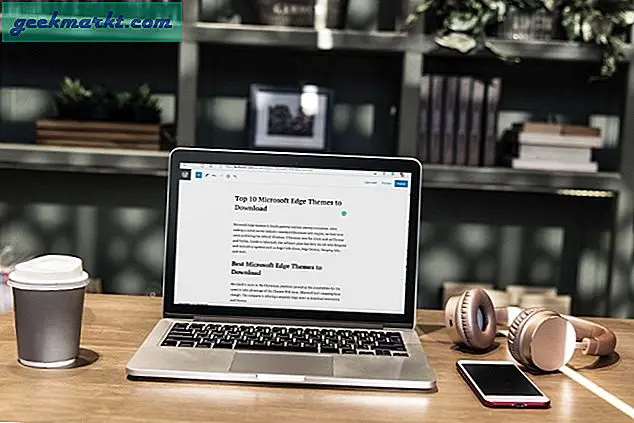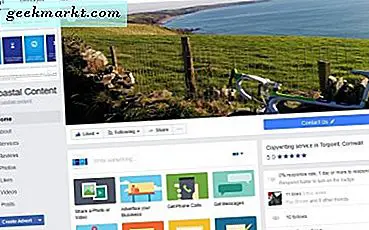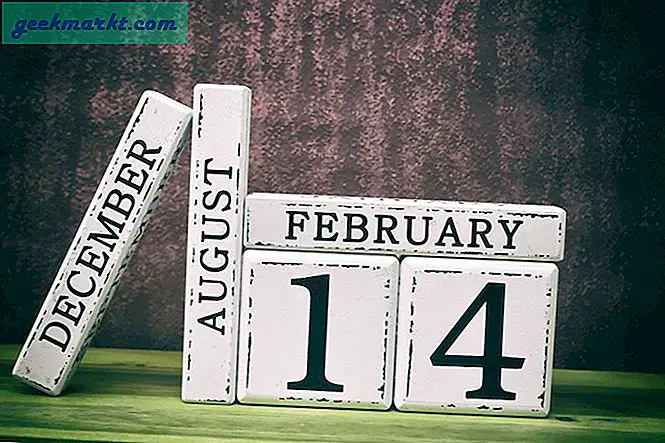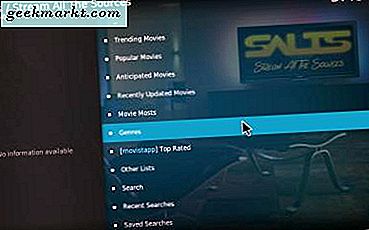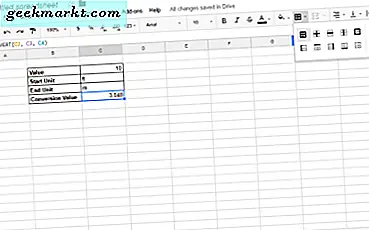
Mange regnearkbrugere skal konvertere numeriske værdier til alternative måleenheder. Som sådan omfatter de fleste regnearkprogrammer en konverteringsfunktion, som du kan omdanne blandt andet til afstand, område, volumen, temperatur og hastighedsenheder. Google Sheets er ingen undtagelse, da den indeholder en CONVERT-funktion. Sådan kan du konvertere fodværdier til målere i Google Sheets.
Konverter føder til målere uden konvertering
Arkets CONVERSION-funktion er ikke afgørende for konvertering af måleværdier. I stedet kan Google Sheets-brugere konvertere en fodværdi til målere med den egentlige konverteringsformel, de ville indtaste i en lommeregner. Der er to grundlæggende formler, der konverterer fødder til meter.
En meter udgør 3, 28 fod. Således er den første måde at konvertere fodværdier til meter på at dividere et tal med 3, 28. For eksempel udgør 10 fod 3, 048 meter.
En fod udgør ca. 30, 48 procent af en meter. Du kan derfor også formere værdien med 0.3048. Multiplicere 10 fod med 0.3048 returnerer også 3.048.
Google Sheets-brugere kan konvertere fødder til meter ved at indtaste divisionen (/) og multiplikationen (*) direkte i funktionslinjen. Du kan f.eks. Åbne et tomt regneark i Google Sheets. Indtast derefter '10, '' 125 'og' 50 'i cellerne A2: A4 som i øjebliksbilledet lige nedenfor.
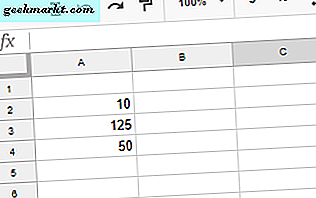
Vælg celle B2, og indtast '= A2 / 3.28' i fx-feltet. Celle B2 returnerer værdien 3.048, når du trykker på Enter. Du kan kopiere denne formel til cellerne B3 og B4 ved at venstre-klikke nederst til højre på B2 og holde venstre museknap. Træk markøren over B3 og B4 kopier formlen til disse celler som vist i snapshotet nedenfor.
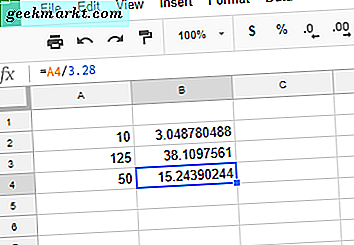
Indtast derefter '= A2 * 30, 48' i celle C2. Celle C2 vil så inkludere 3.048, hvilket er det samme som B2. Forskellen er, at C2's værdi er afrundet ned til tre decimaler. Kopier C2 til C3 og C4 med fyldhåndtaget, som du gjorde for kolonnen B.
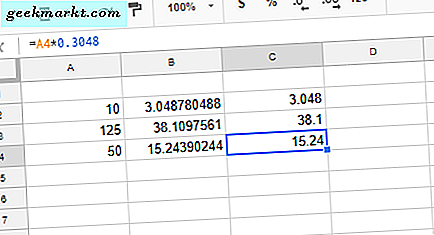
Fjern nu nogle decimaler fra kolonnen B-søjler. Du kan fjerne decimaler ved at vælge en celle og trykke på Decrease decimal- knappen på arkets værktøjslinje. Du kan også trykke på knappen Øg decimaltal for at tilføje flere decimaler til et valgt nummer. Dit regneark matcher det i skottet nedenfor, når alle kolonnerne B og C har to decimaler.
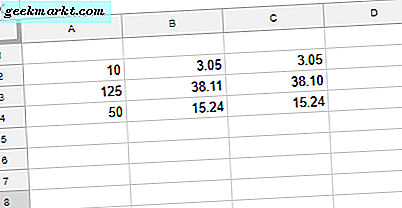
CONVERT-funktionen
CONVERT er Sheets 'funktion til konvertering af måleenheder. Google Sheets-brugere kan indtaste denne funktion i deres regneark med syntaksen: CONVERT (værdi, start_enhed, end_enhed) . Værdien kan være en cellehenvisning eller et tal indeholdt i funktionen. For at konvertere fodværdier til meter, skal fod (ft) som startenhed og målere (m) indgå som slutenhed.
Tilføj CONVERT til dit regneark ved at vælge celle D2. Indtast '= CONVERT (A2, "ft", "m")' i fx-feltet, og tryk på Retur-tasten. Celle D2 vil nu indeholde resultatet 3.048, som du kan afrunde til 3, 05 som nedenfor.
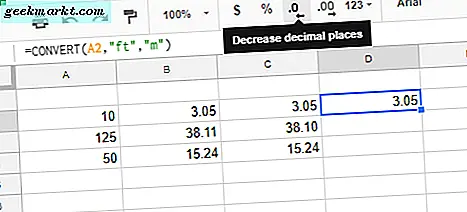
Konfigurer en konverteringsregnemaskine
Du kan oprette din helt egen konverteringsberegner med CONVERT. For at gøre det skal du klikke på Filer > Ny i Ark for at åbne et tomt regneark. Indtast 'Værdi', 'Startenhed', 'Endenhed' og 'Konverteringsværdi' i cellerne B2: B5 som i øjebliksbilledet lige nedenfor.
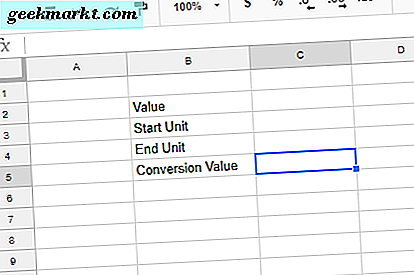
Vælg derefter celle C5 og indtast '= CONVERT (C2, C3, C4)' i fx bar. Indtast '10' i celle C2, som er fodens værdi. Derefter kan du indtaste 'ft' i C3 som startenhed og indtaste 'm' i celle C4 som endeenhed. Celle C5 vil nu indeholde 3.048 som konverteringsværdien.
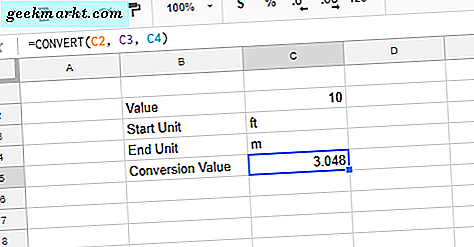
Da konverteringsregnemaskinen har start- og slutenhedsceller, kan du også konvertere andre måleenheder med den. For eksempel indtaste 'yd' i C3 og 'ft' i C4 i stedet for at konvertere 10 yards til fødder. Konverteringsfunktionen i Google Sheets kan konvertere tid, afstand, energi, lydstyrke, område, hastighed, temperatur og mere.
Endelig tilføj nogle formatering til konverteringsregnemaskinen. Vælg cellerne B2: B5, og tryk på hurtigtasten Ctrl + B for at tilføje fed skrift til overskrifterne. For at tilføje cellegrænser til konverteringsregnemeren skal du vælge celleområde B2: C5 med markør. Tryk på knappen Grænser, og klik på den fulde grænseindstilling, der vises på stillbilledet nedenfor.
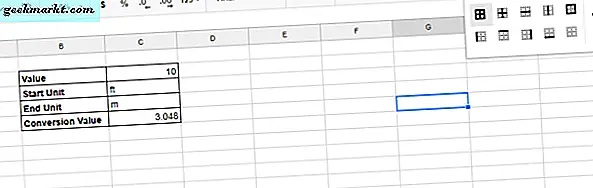
Nu har du din helt egen konverteringsberegner til at konvertere fødder til målere og andre målinger med! At konvertere fødder til målere i et Excel-regneark, tjek denne Tech Junkie guide.